주요 내용
- 휴대폰 모델명과 화면 해상도를 검색하여 기기의 정확한 화면 해상도를 파악하세요.
- DALL-E를 활용하여 개성 있는 배경화면 디자인을 제작해보세요. 만약 월별 무료 크레딧이 부족하다면, Microsoft의 Bing Image Creator를 통해 최신 DALL-E 모델을 사용해 보세요.
- DALL-E의 “아웃페인팅” 기능을 사용하여 생성된 이미지를 휴대폰 화면 비율에 맞게 확장하세요. 프레임을 추가하고, 다양한 프롬프트를 시도하며 원본 이미지를 자연스럽게 확장할 수 있습니다.
- 완성된 이미지를 다운로드한 후, 필요하다면 이미지 편집 프로그램을 사용하여 크기를 조정하세요.
- Apple 사용자는 AirDrop을, Windows 사용자는 이메일 등을 활용하여 이미지를 휴대폰으로 전송하세요.
DALL-E는 현재 가장 강력한 AI 이미지 생성 도구 중 하나이며, 이를 통해 여러분의 휴대폰에 완벽하게 어울리는 독창적이고 멋진 배경화면을 만들 수 있습니다. 이 가이드에서는 그 방법을 자세히 안내해 드리겠습니다.
화면 해상도 확인하기
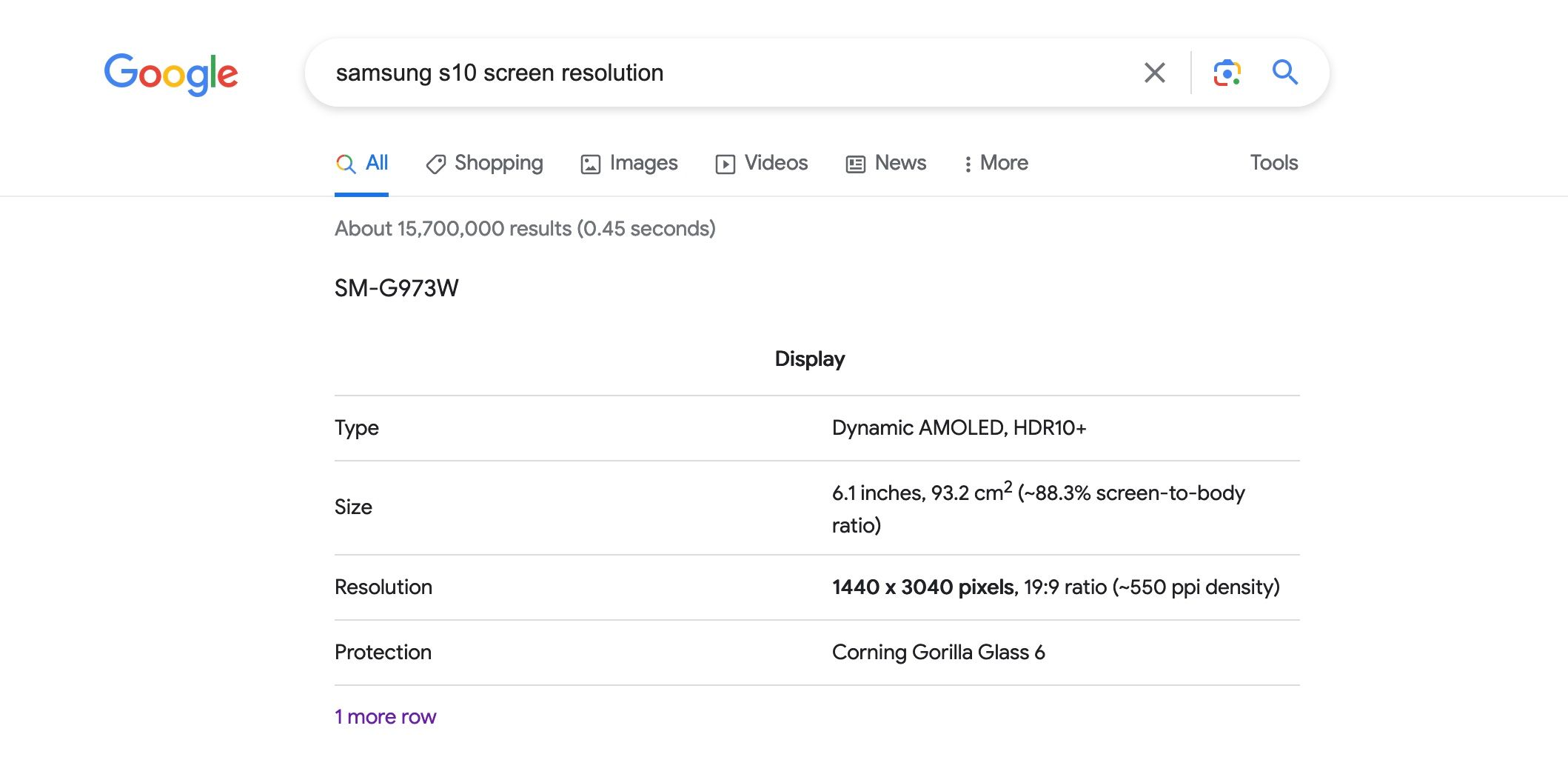
가장 먼저, 휴대폰 화면의 정확한 크기를 알아야 합니다. 이 정보를 바탕으로 화면에 최적화된 멋진 배경화면을 만들 수 있습니다. 특히 폴더블폰이나 대형 화면 스마트폰 사용자에게 유용한 단계입니다.
가장 간단한 방법은 Google 또는 다른 검색 엔진에 “휴대폰 모델명 + 화면 해상도”를 검색하는 것입니다. 예를 들어, 제 Samsung S10의 경우 화면 해상도가 1440 x 3040 픽셀로 확인되었습니다.
이 수치는 나중에 필요하므로 잘 기억해 두세요.
DALL-E를 활용한 이미지 생성
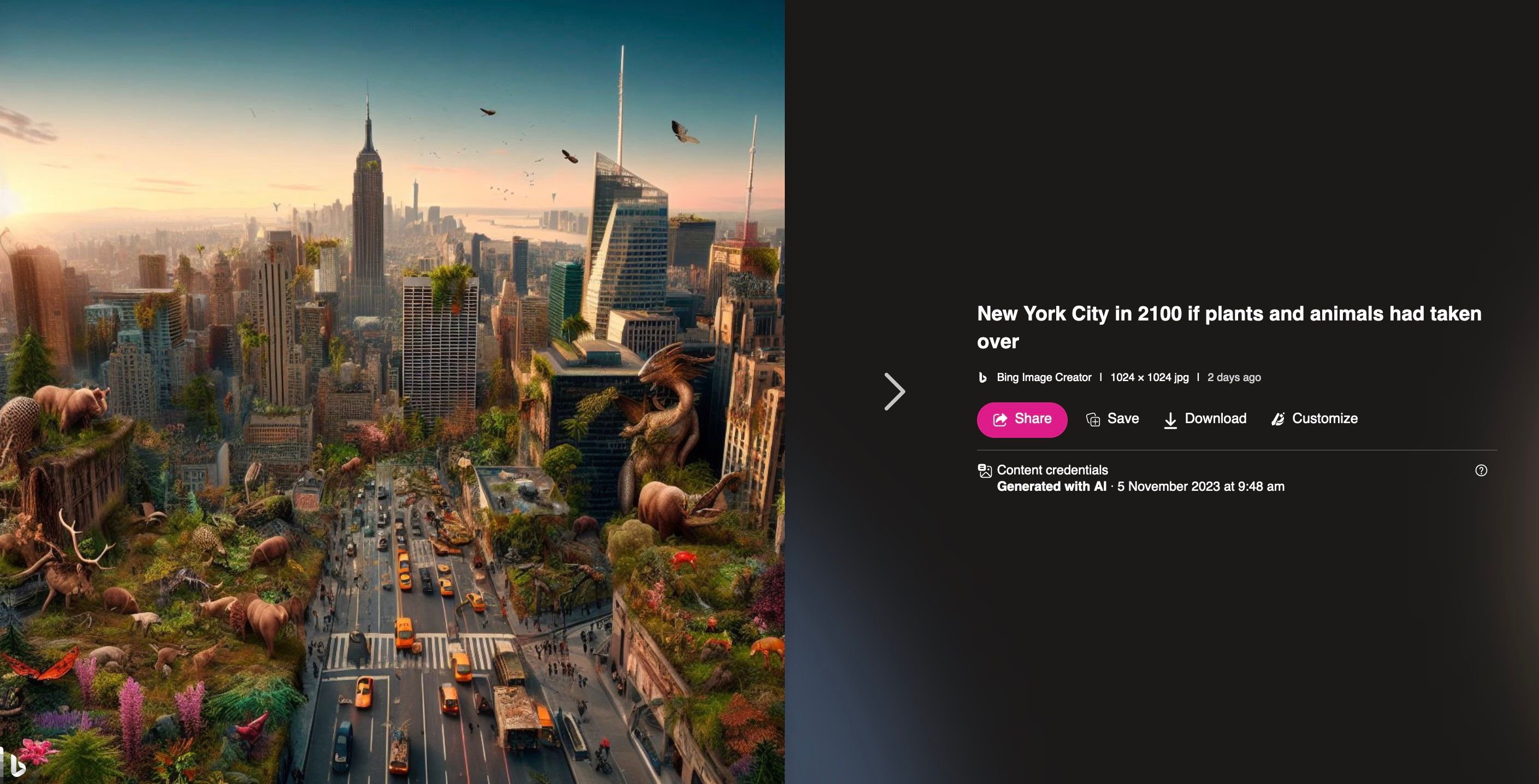
이제 재미있는 작업이 시작됩니다. DALL-E 웹사이트에 접속하여 배경화면 디자인을 시작해 보세요.
만약 OpenAI 서비스에 늦게 가입하여 월별 무료 크레딧을 받지 못하더라도, Microsoft의 Bing 이미지 생성기를 통해 DALL-E를 무료로 사용할 수 있습니다. 이 방법을 사용하면 DALL-E의 최신 모델을 활용할 수 있습니다.
어떤 디자인부터 시작해야 할지 막막하신가요? AI 아트 프롬프트 아이디어를 참고해 보세요. Ferrofluid, 건축 렌더링, 초현실적인 디지털 아트 등은 매우 흥미로운 주제입니다.
AI 생성 도구를 처음 사용하신다면, DALL-E 2 사용 가이드를 살펴보는 것도 도움이 될 것입니다.
아웃페인팅을 이용한 이미지 확장
마음에 드는 이미지를 찾았다면, 해당 이미지를 클릭한 후 “편집” 버튼을 눌러 편집 창을 여세요. DALL-E의 “아웃페인팅” 기능을 사용하여 이미지를 휴대폰 화면 크기에 더욱 가깝게 만들 수 있습니다.
기본적으로 DALL-E는 1024 x 1024 픽셀의 정사각형 이미지를 생성합니다. 휴대폰 화면 해상도와 비교하여 얼마나 이미지를 확장해야 할지 계산할 수 있습니다.
예를 들어, 제 휴대폰 화면(Samsung S10)은 1440 x 3040 픽셀입니다. 이는 생성된 정사각형 이미지보다 높이는 약 3배, 너비는 약 1/3 정도 더 넓혀야 한다는 의미입니다.
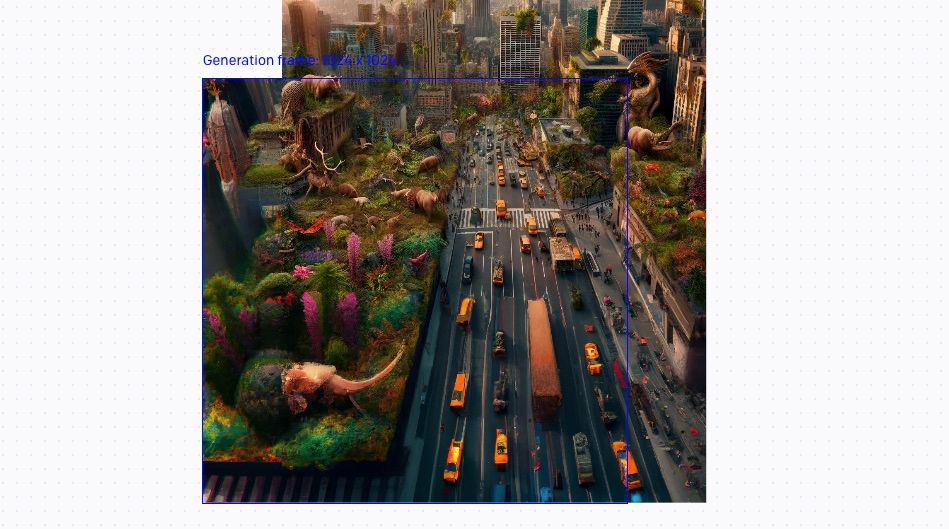
새로운 프레임을 추가하려면 키보드에서 F를 눌러 시작할 수 있습니다. 그런 다음, 이미지의 상단 가장자리와 겹치도록 상자를 배치하고 클릭하여 고정합니다.
프롬프트를 편집할 수 있는 텍스트 상자가 나타납니다. 처음에는 새 이미지가 원본과 자연스럽게 이어지도록 프롬프트를 동일하게 유지하는 것이 좋습니다. 실험을 하고 싶다면, 단어를 추가하거나 제거하여 다음 프레임의 내용을 변경할 수 있습니다.
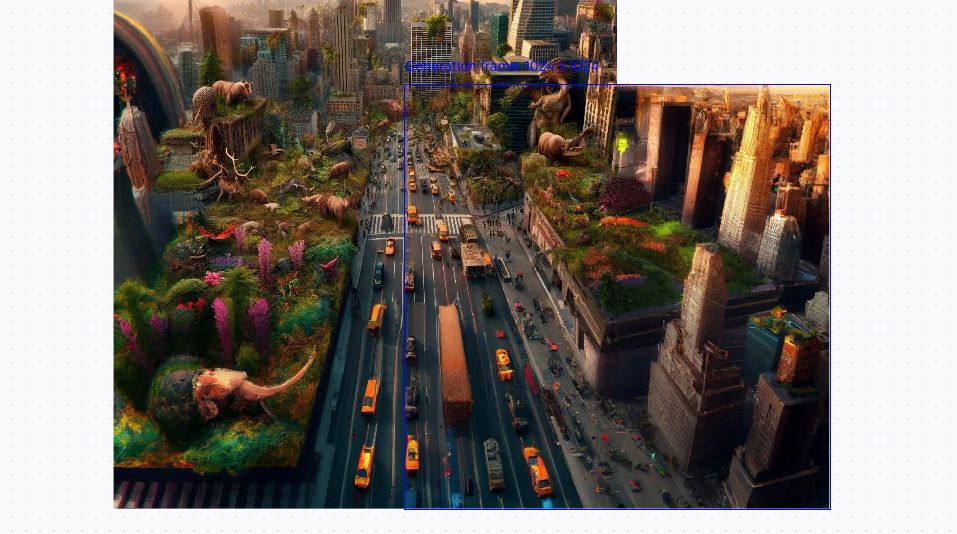
준비가 되었다면, “생성” 버튼을 누르고 결과를 확인하세요. 4가지 옵션이 제공됩니다. 이미지 아래 화살표가 있는 옵션을 클릭하는 것을 잊지 마세요. “수락”을 눌러 선택을 완료합니다.
원본 이미지의 위, 아래로 두 개의 프레임을 추가한 후, 이미지 측면에 프레임을 추가하여 너비를 확장했습니다. 휴대폰 화면 크기에 최대한 가깝게 만드는 것을 목표로 하세요.
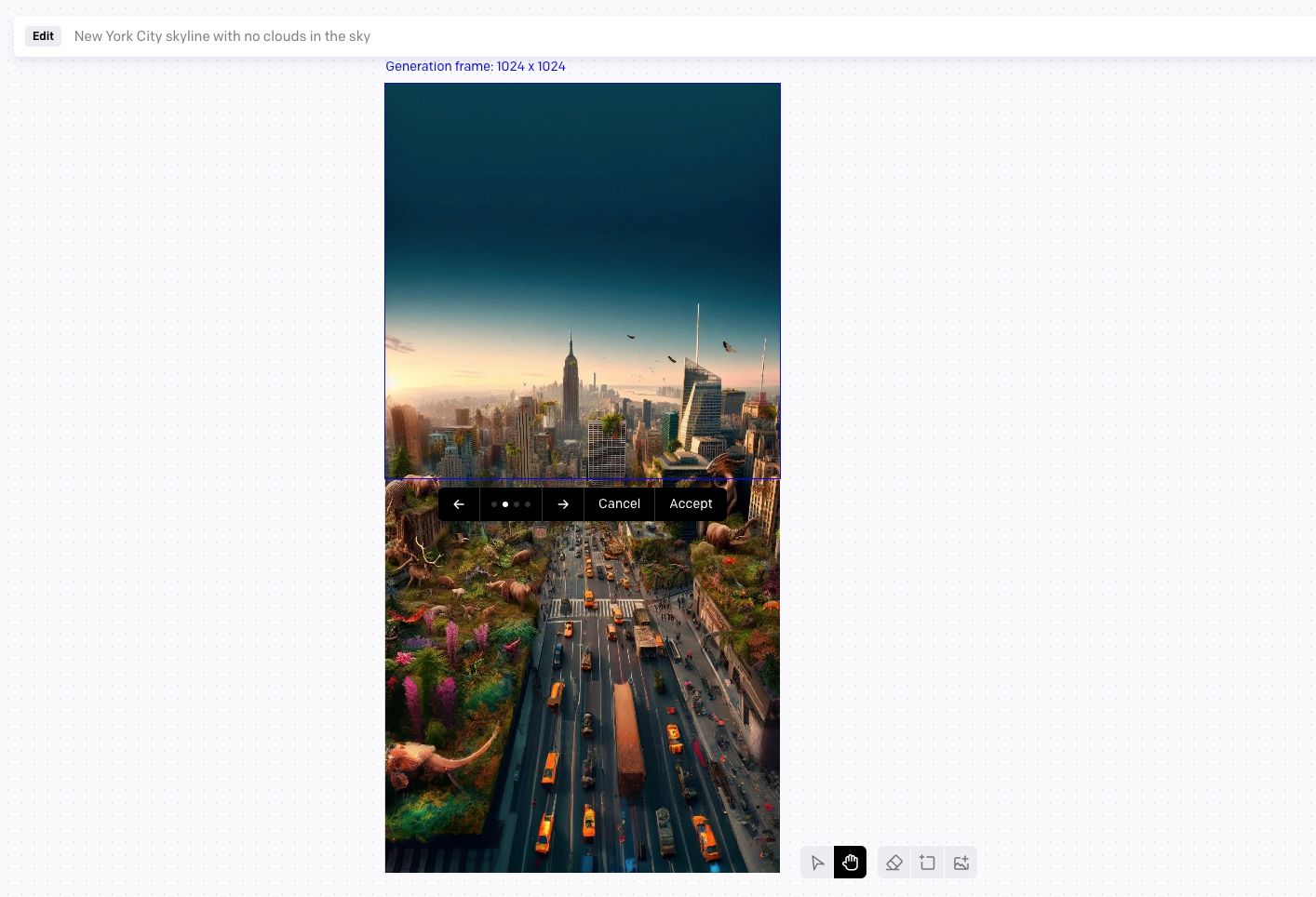
이미지 다운로드 및 크기 조정
작업이 완료되면 “생성” 버튼 위에 있는 다운로드 버튼(아래쪽 화살표 모양)을 클릭하여 이미지를 다운로드하세요.
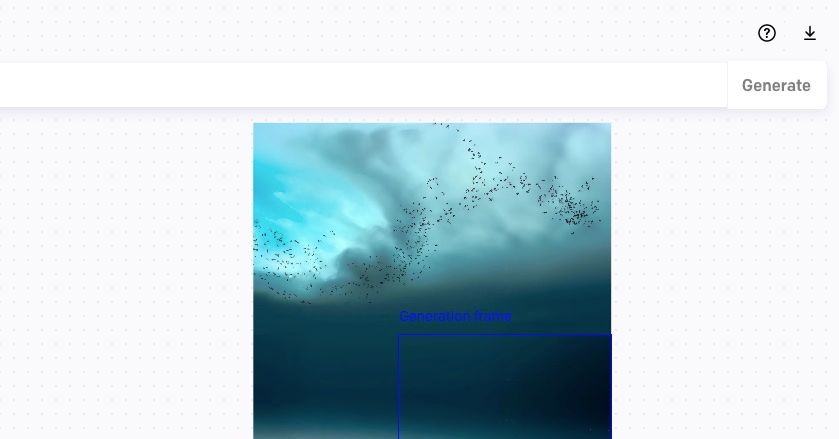
여기서 작업을 완료하고 다음 단계로 넘어갈 수 있습니다. 또는 이미지 편집 프로그램(MacOS의 미리보기 등)에서 파일을 열어 이미지 크기가 적절한지 확인해 볼 수 있습니다. Windows에도 이미지 크기를 조정할 수 있는 여러 가지 방법이 있습니다. 필요하다면 크기 조정 및 자르기 도구를 사용하여 이미지를 휴대폰 화면 크기에 맞추세요.
이미지를 배경화면으로 설정
이제 남은 것은 이미지를 컴퓨터에서 휴대폰으로 전송하는 것입니다.
Apple 사용자라면 AirDrop을 사용하여 간단하게 전송할 수 있습니다. Windows 컴퓨터를 사용하는 경우, PC에서 Android로 파일을 전송하는 다양한 방법을 활용할 수 있습니다.
가장 보편적인 방법은 파일을 자신에게 이메일로 보내고 휴대폰에서 여는 것입니다. 메신저 앱을 이용할 수도 있지만, 파일 크기를 압축하는 경우가 많아 이미지 품질이 떨어질 수 있습니다.
최종 결과는 다음과 같습니다.
DALL-E를 활용한 맞춤형 배경화면 제작
DALL-E를 적극적으로 활용하여 여러분만의 개성 넘치는 휴대폰 배경화면을 디자인해 보세요. 내장된 편집 기능을 사용하면 다양한 크기로 이미지를 확장할 수 있으며, 이를 통해 기기에 최적화된 디자인을 얻을 수 있습니다.
물론, 이 방법이 휴대폰 배경화면 제작에만 국한된다고 생각하지 마세요. 데스크톱이나 태블릿용 배경화면을 만들고 싶다면 동일한 도구를 사용하여 더욱 멋진 풍경을 만들 수 있습니다. 크레딧이 빠르게 소모될 수 있으니 주의하세요!